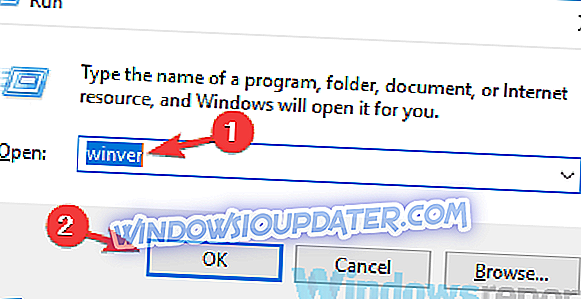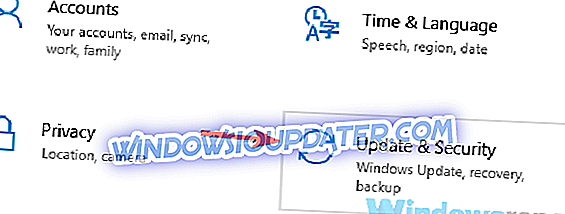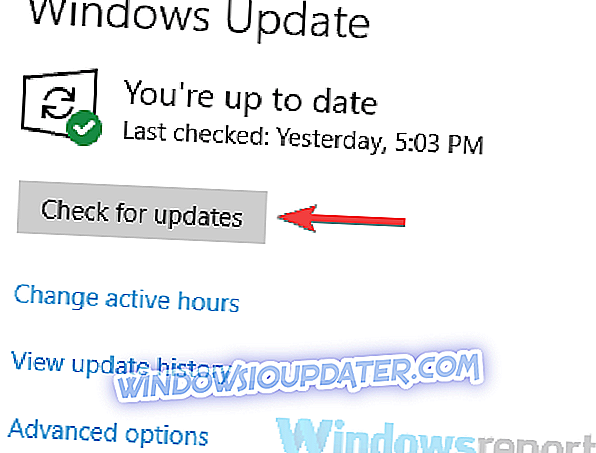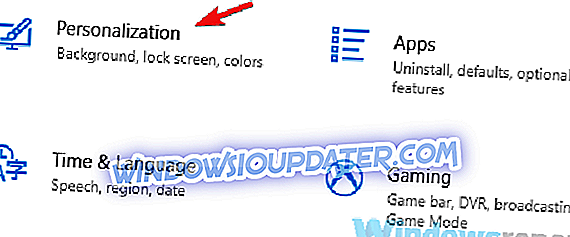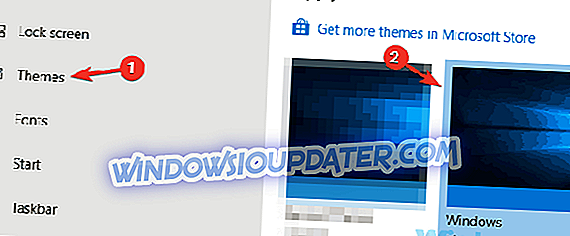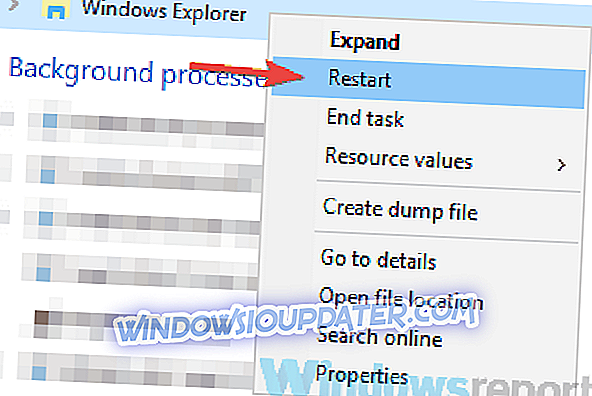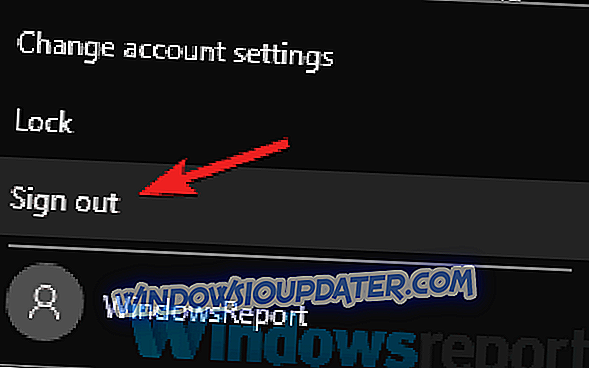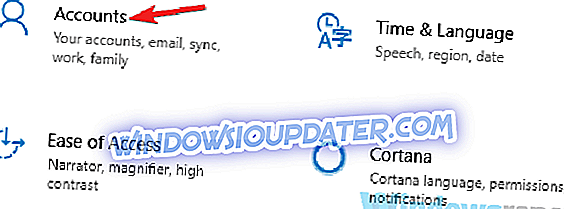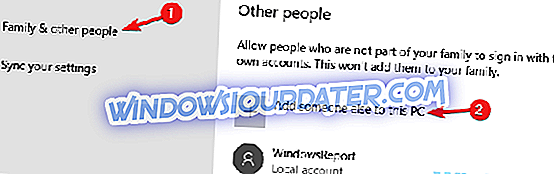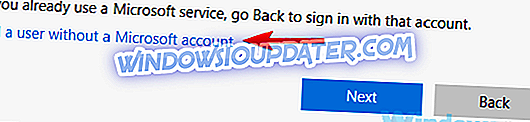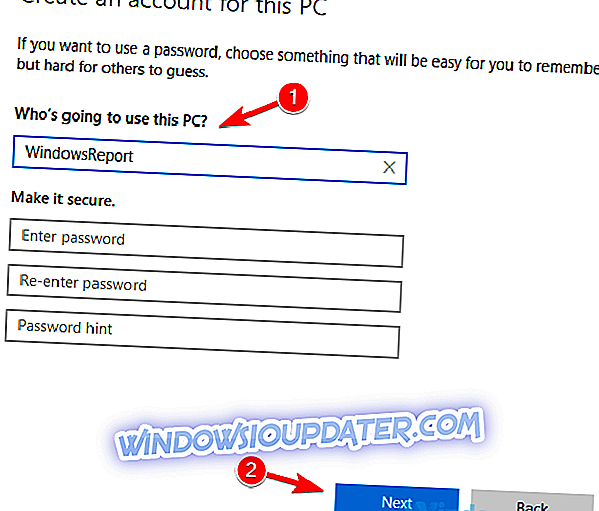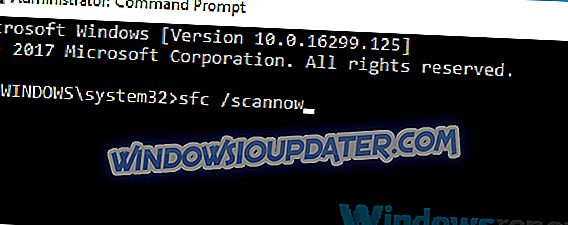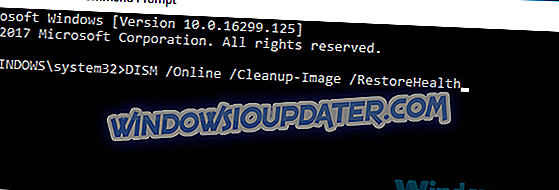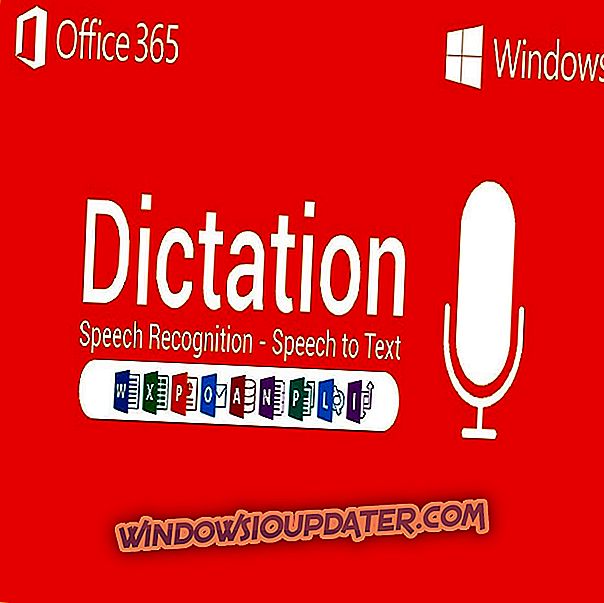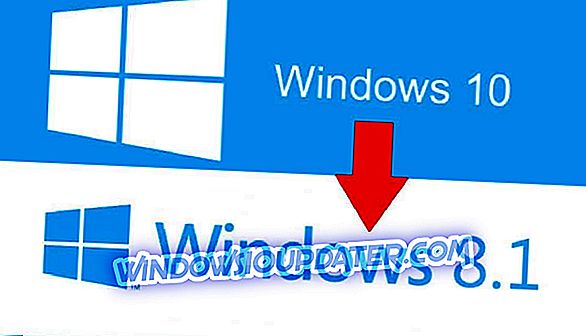Usar um tema escuro no seu PC pode ser útil, mas muitos usuários relataram que o tema escuro no Gerenciador de Arquivos não está funcionando para eles no Windows 10. Isso pode ser um problema e, no artigo de hoje, mostraremos como corrigir esse problema.
O tema escuro é uma adição bem-vinda ao Windows, mas alguns usuários relataram problemas com o tema escuro e o File Explorer. Falando de problemas, aqui estão alguns problemas comuns que os usuários relataram:
- O tema escuro do Windows Explorer não está funcionando - Esse problema pode ocorrer se você estiver usando um tema visual personalizado no Windows. Para corrigir o problema, reverta para o tema padrão e verifique se isso ajuda.
- O modo escuro do Windows 10 File Explorer não funciona - Às vezes, esse problema pode ocorrer devido a certas falhas no sistema. Na maioria dos casos, você pode corrigir o problema reiniciando o Windows Explorer.
- O tema escuro do Gerenciador de arquivos não está funcionando 1803 - Muitos usuários relataram que o tema escuro não está funcionando na compilação 1803. Caso você não saiba, esse recurso está disponível a partir da compilação 1809, portanto, certifique-se de atualizar seu sistema para a versão mais recente .
- Tema escuro que não se aplica ao Gerenciador de Arquivos, não está habilitando no Gerenciador de Arquivos - Existem muitas causas para esse erro, mas se você está tendo problemas com o Gerenciador de Arquivos e tema escuro, você deve ser capaz de resolver o problema usando uma de nossas soluções .
File Explorer tema escuro não está funcionando no Windows 10, como consertá-lo?
- Certifique-se de ter as atualizações mais recentes instaladas
- Mude para o tema padrão
- Reinicie o File Explorer
- Saia e faça login novamente
- Crie uma nova conta de usuário
- Executar varreduras SFC e DISM
Solução 1 - Certifique-se de ter as atualizações mais recentes instaladas
Se o tema escuro não estiver disponível para o Gerenciador de arquivos em seu PC, o problema provavelmente está relacionado a uma atualização ausente. O tema escuro no File Explorer é um novo recurso e, até o momento, está disponível apenas na atualização mais recente do Windows 10 de outubro.
Se você não tiver essa versão instalada, não poderá usar o tema escuro no seu PC. Para ver se você tem a atualização de outubro instalada, basta fazer o seguinte:
- Pressione a tecla Windows + R e digite winver . Agora pressione Enter ou clique em OK .
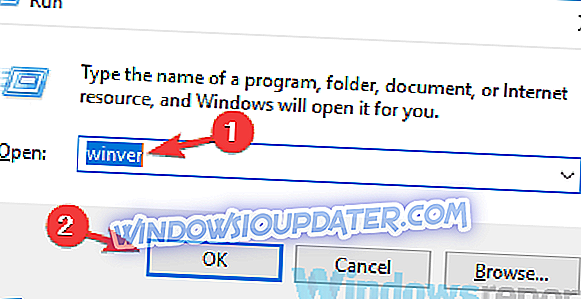
- Você verá algumas informações básicas sobre o seu sistema. Preste muita atenção à seção de versão. Se a versão não disser 1809, significa que você não tem a versão mais recente instalada.
Caso você não tenha a versão mais recente instalada, você pode sempre verificar atualizações manualmente e tentar baixá-las. Isso é bem simples de fazer, e você pode fazer isso seguindo estas etapas:
- Abra o aplicativo Configurações . Você pode fazer isso instantaneamente usando o atalho Windows Key + I.
- Quando o aplicativo Configurações for aberto, navegue até a seção Atualização e segurança .
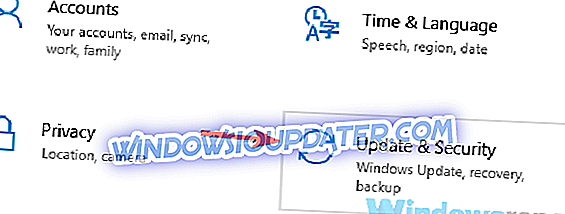
- No painel direito, clique no botão Verificar atualizações .
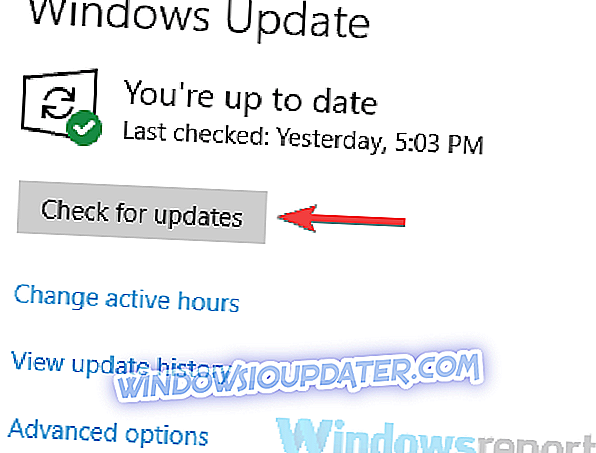
O Windows agora verificará as atualizações disponíveis e tentará fazer o download delas em segundo plano. Lembre-se de que esse método nem sempre funciona e, se esse for o caso, você precisará usar a Ferramenta de criação de mídia e a ISO do Windows 10. Escrevemos um guia detalhado sobre como instalar o Windows 10 October Update a partir de um arquivo ISO, portanto, certifique-se de verificar as instruções passo a passo.
Uma vez que seu PC esteja atualizado e você tenha a versão mais recente instalada, o problema deve ser corrigido e você poderá usar o tema escuro sem problemas.
Solução 2 - Alterne para o tema padrão
O Windows 10 suporta uma ampla variedade de personalizações e permite alternar entre vários temas diferentes. Normalmente, esses temas vêm com sua própria paleta de cores e, embora esses temas permitam personalizar sua experiência com o Windows, eles também podem causar problemas.
Aparentemente, o tema escuro do File Explorer não está disponível, a menos que você esteja usando o tema padrão. Vários usuários confirmaram isso e, de acordo com eles, o tema escuro ficou disponível assim que eles mudaram para o tema padrão. Isso é bastante simples de fazer, e você pode fazer isso seguindo estas etapas:
- Abra o aplicativo Configurações e navegue até a seção Personalização .
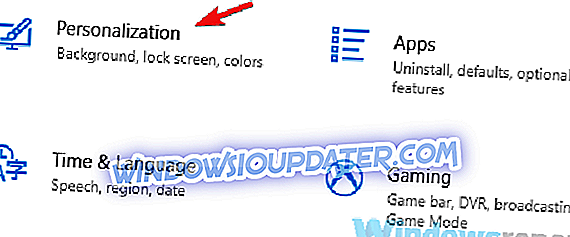
- Escolha temas no menu à esquerda. No painel direito, selecione Windows na lista de temas disponíveis.
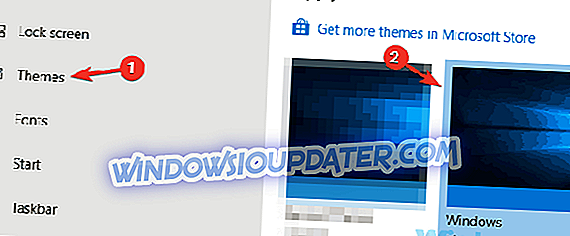
Depois de fazer isso, você voltará para o tema padrão, e o tema escuro deverá começar a trabalhar no File Explorer.
Solução 3 - Reinicie o File Explorer
Se o tema escuro não estiver funcionando no seu PC, talvez o problema esteja relacionado ao File Explorer. Às vezes pode haver algumas falhas no seu sistema, e elas podem levar a isso e muitos outros problemas. No entanto, você pode corrigir esse problema simplesmente reiniciando o File Explorer. Para fazer isso, basta seguir estes passos simples:
- Abra o Gerenciador de Tarefas . A maneira mais rápida de fazer isso é usar o atalho Ctrl + Shift + Esc .
- Localize o Windows Explorer na lista. Clique com o botão direito e escolha Reiniciar no menu.
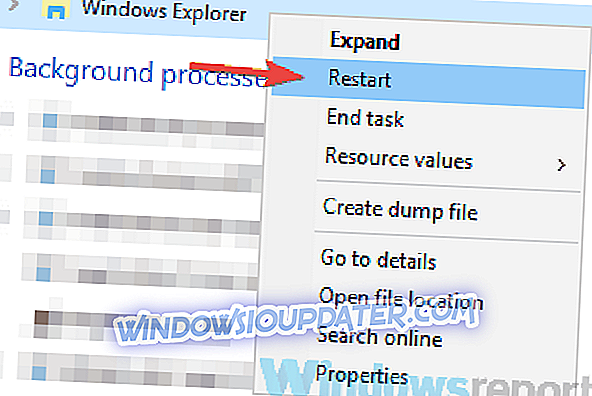
Após alguns instantes, o Windows Explorer deve reiniciar e você deve poder alternar para o tema escuro no Gerenciador de arquivos.
Solução 4 - Efetue logout e login novamente
Como mencionamos anteriormente, às vezes falhas no Windows podem causar problemas com um tema escuro. De acordo com os usuários, se você não for capaz de usar o tema escuro do Gerenciador de Arquivos em seu PC, poderá tentar sair de sua conta e fazer o login novamente.
Às vezes isso pode ajudá-lo com certas falhas, e você pode fazer o seguinte:
- Abra o menu Iniciar e clique no ícone do seu perfil. Agora escolha a opção Sair do menu.
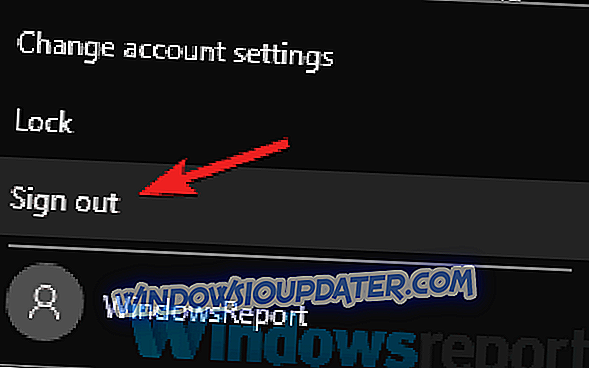
- Depois de sair, selecione sua conta de usuário para fazer login novamente.
Depois de fazer isso, você deve ser capaz de usar o tema escuro no seu PC sem problemas.
Solução 5 - Crie uma nova conta de usuário
Se você ainda não conseguir usar um tema escuro no File Explorer, é possível que sua conta de usuário esteja corrompida. Isso pode acontecer por vários motivos, mas você pode corrigir esse problema simplesmente criando uma nova conta de usuário.
Como não há uma maneira direta de corrigir uma conta de usuário corrompida, sua melhor opção seria criar uma nova conta de usuário. Isso é bem simples de fazer, e você pode fazer isso seguindo estas etapas:
- Abra o aplicativo Configurações e vá para a seção Contas .
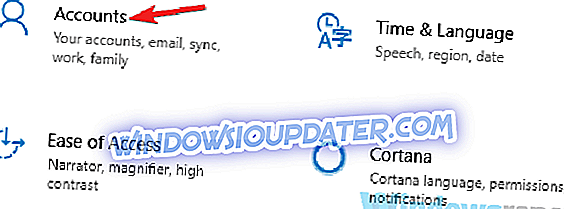
- Selecione Família e outras pessoas no menu à esquerda. No painel direito, escolha Adicionar outra pessoa a este PC .
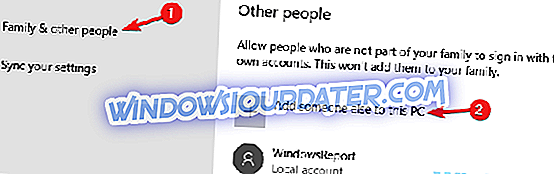
- Selecione Eu não tenho informações de entrada desta pessoa> Adicionar um usuário sem uma conta da Microsoft .
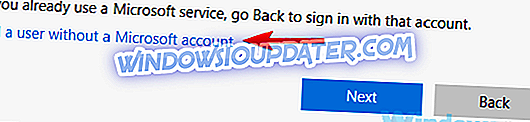
- Digite o nome de usuário desejado para a nova conta e clique em Avançar .
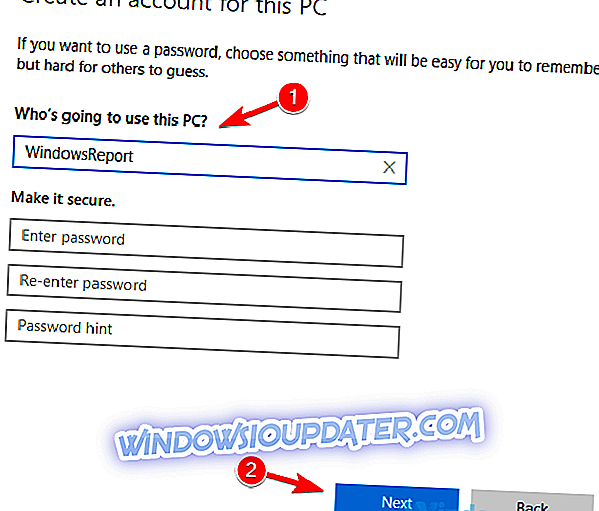
Depois de fazer isso, você deve ter uma nova conta pronta para ser usada. Para verificar se o problema foi resolvido, mude para a nova conta e tente ativar o tema escuro. Se o tema escuro funcionar na nova conta, talvez você deva mover todos os seus arquivos pessoais para ele e começar a usá-lo em vez de sua conta antiga.
Solução 6 - Executar varreduras SFC e DISM
Se o tema escuro não estiver funcionando no File Explorer, é possível que a instalação esteja danificada. Isso pode acontecer por vários motivos e, para corrigir o problema, é aconselhável executar uma varredura SFC. O procedimento é bastante simples e você pode fazer isso seguindo estas etapas:
- Abra o Prompt de Comando como administrador. Para fazer isso, pressione a tecla Windows + X e selecione Prompt de comando (Admin) na lista. Você também pode usar o PowerShell (Admin), se quiser.
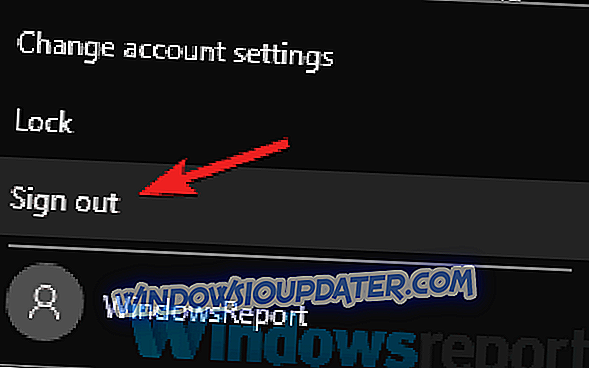
- Após o prompt de comando abrir, digite sfc / scannow e pressione Enter para executá-lo.
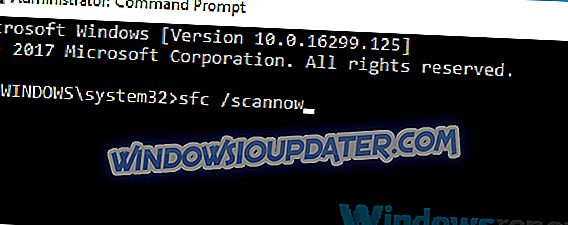
- A verificação será iniciada agora. Esse exame pode levar de 10 a 15 minutos, portanto, não interfira de maneira alguma.
Depois que a varredura SFC terminar, verifique se o problema ainda está lá. Se você não conseguiu executar uma varredura SFC ou se a varredura não resolveu o problema, você precisa realizar uma varredura do DISM fazendo o seguinte:
- Inicie o Prompt de Comando como administrador.
- Execute o comando DISM / Online / Cleanup-Image / RestoreHealth .
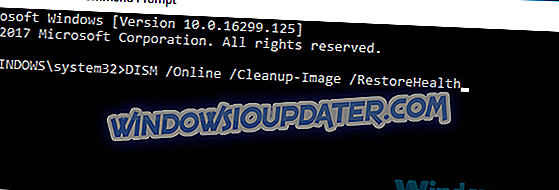
- Esse exame pode levar cerca de 20 minutos, às vezes mais, então não interfira nele.
Após a conclusão da verificação, verifique se o problema ainda está lá. Se você não conseguiu executar a varredura SFC antes por algum motivo, tente executá-la após a varredura do DISM e verifique se isso ajuda.
O tema sombrio do File Explorer é uma ótima adição ao Windows 10, mas se o tema escuro não estiver funcionando para você, o problema provavelmente está relacionado às atualizações ausentes. Se o seu sistema estiver atualizado e você estiver executando a versão mais recente do Windows 10, tente todas as outras soluções deste artigo.